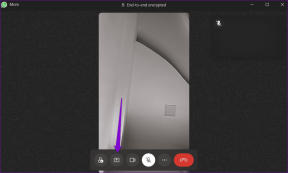Cara Memperbaiki Picture-in-Picture (PiP) YouTube Tidak Berfungsi di Android
Bermacam Macam / / November 29, 2021
Desktop memiliki keunggulan dibandingkan ponsel dalam hal multitasking. Tapi itu berubah dengan cepat. Smartphone mengejar tren untuk menjadi pengganti desktop, terutama untuk hiburan dan menonton video YouTube.

Pertempuran untuk mengambil alih desktop dimulai dengan ponsel Android mendapatkan mode layar terpisah diikuti oleh Gambar-dalam-gambar (PiP). Yang terakhir diperkenalkan di Android 8.0 Oreo dan memungkinkan pengguna memeriksa aplikasi lain sambil terus memutar video di jendela mengambang kecil.
Aplikasi YouTube kami yang tercinta juga mendukung mode Picture-in-picture. Namun, banyak pengguna melaporkan bahwa PiP tidak bekerja untuk mereka. Jangan khawatir. Di sini kami akan memberi tahu Anda cara memperbaikinya. Tapi sebelum itu mari kita pahami kompatibilitas mode PiP.
Kondisi yang Diperlukan untuk Mode PiP YouTube
Ponsel Anda harus memenuhi beberapa kriteria untuk mengaktifkan mode PiP YouTube. Pertama-tama, perangkat Android Anda harus berjalan Android 8.0 Oreo ke atas. Tidak ada di bawah yang akan berfungsi.

Kedua, mode PiP saat ini hanya tersedia di AS. Sebelumnya, itu terbatas pada langganan YouTube Premium/Red, tetapi fitur itu dibuat tersedia untuk semua pengguna AS pada tahun 2018. Hanya Anggota YouTube Premium bisa menggunakannya untuk video yang berisi musik dengan hak cipta.
Gambar-Dalam-Gambar Tidak Berfungsi
Jika mode PiP masih tidak berfungsi bahkan setelah memenuhi persyaratan yang disebutkan di atas, pastikan aplikasi YouTube diperbarui. Kemudian coba bersihkan cache untuk aplikasi YouTube dan periksa pengaturan gambar-dalam-gambar.
Berikut langkah-langkah untuk keduanya.
1. Hapus Cache Aplikasi YouTube
Langkah 1: Buka Pengaturan perangkat dan buka Aplikasi & pemberitahuan/Manajer Aplikasi/Aplikasi yang diinstal. Pilihannya mungkin berbeda dari satu perangkat ke perangkat lainnya. Pilih yang tersedia di ponsel Anda.

Langkah 2: Di bawah Semua aplikasi, ketuk di YouTube. Kemudian ketuk Penyimpanan.


Langkah 3: Ketuk Hapus cache dan mulai ulang perangkat Anda. Mudah-mudahan, mode PiP YouTube akan mulai berfungsi.

Hindari mengetuk Hapus data/penyimpanan karena itu akan mengeluarkan Anda dari aplikasi YouTube dan menghapus semua video YouTube yang diunduh. Cache yang jelas hanya menghapus file sementara tanpa menyentuh data penting apa pun.
Juga di Guiding Tech
2. Aktifkan Mode Gambar-Dalam-Gambar
Pengaturan gambar-dalam-gambar untuk YouTube tersedia di dua tempat: pengaturan perangkat dan di dalam aplikasi. Meskipun PiP diaktifkan secara default, terkadang dapat dinonaktifkan secara tidak sengaja. Jadi, Anda perlu memverifikasi apakah itu diaktifkan atau tidak.
Untuk melakukannya, ikuti langkah-langkah ini.
Dari Pengaturan Perangkat
Langkah 1: Buka Pengaturan Android dan buka Aplikasi & pemberitahuan. Ketuk Lanjutan.


Langkah 2: Di bawah Lanjutan, ketuk Akses aplikasi khusus diikuti oleh Gambar-dalam-gambar.


Langkah 3: Di sini ketuk di YouTube dan nyalakan sakelar untuk Izinkan gambar-dalam-gambar.


Atau, ketuk dan tahan ikon YouTube di layar beranda perangkat. Kemudian tekan ikon i. Anda akan dibawa ke layar info Aplikasi YouTube secara langsung. Di sini ketuk Lanjutan diikuti oleh Gambar-dalam-gambar dan nonaktifkan mode.
Dari Aplikasi YouTube
Langkah 1: Luncurkan aplikasi dan ketuk ikon gambar profil.

Langkah 2: Buka Pengaturan diikuti oleh Umum.


Langkah 3: Verifikasi apakah sakelar di sebelah Gambar-dalam-gambar aktif atau tidak. Jika dinonaktifkan, hidupkan.

Fakta Menyenangkan: YouTube sekarang mendukung mode gelap. Aktifkan di bawah Pengaturan umum.
Cara Menggunakan Gambar-Dalam-Gambar
Sekarang mode Picture-in-Picture berfungsi, berikut adalah beberapa dasar-dasarnya:
- Saat memutar video YouTube, ketuk tombol Beranda untuk mengaktifkan mode.
- Ketuk dua kali pemutar video mini untuk melanjutkan layar penuh. Atau, ketuk sekali dan tekan ikon layar penuh yang ada di tengah.
- Seret jendela video untuk mengubah posisinya.
- Gunakan tombol navigasi di layar seperti play, pause, next, dan back untuk mengontrol video.
- Untuk menutup jendela PiP, gunakan tombol tutup pada layar yang terlihat seperti tanda silang atau seret jendela ke bagian bawah layar.
Juga di Guiding Tech
Tidak Tersedia di Negara Anda
Sangat menyedihkan bagaimana Google membatasi fitur luar biasa hanya untuk pengguna di Amerika Serikat. Namun, ada dua cara untuk menikmati mode ini dengan segala kemegahannya di ponsel Anda jika Anda berada di mana saja di seluruh dunia.
1. Gunakan Peramban Seluler
Google Chrome mendukung PiP untuk semua video. Anda dapat memanfaatkan hal yang sama untuk memutar video YouTube dalam mode PiP.
Untuk itu, inilah yang perlu Anda lakukan.
Langkah 1: Luncurkan Google Chrome di perangkat Android Anda dan buka YouTube.com.
Langkah 2: Ketuk ikon tiga titik di sudut kanan atas Chrome dan aktifkan situs Desktop. Halaman akan disegarkan dan versi desktop akan terbuka.
Catatan: Bahkan situs web YouTube menampilkan ikon tiga titik. Jadi ketuk yang dimaksudkan untuk Google Chrome.


Langkah 3: Putar video dan ketuk ikon layar penuh untuk masuk ke mode layar penuh.

Langkah 3: Setelah video mulai diputar dalam layar penuh, ketuk tombol Beranda.
Voila! Video YouTube akan mulai diputar di luar browser seperti mode gambar-dalam-gambar. Anda dapat membuka aplikasi lain, bermain permainan, atau telusuri linimasa Twitter Anda sambil menonton video. YouTube PiP bekerja di PC juga.
2. Gunakan VPN
Metode di atas tidak berfungsi untuk aplikasi YouTube karena Anda harus mengandalkan situs webnya. Tetapi dengan VPN, fitur ini berfungsi di aplikasi YouTube itu sendiri. Yang harus Anda lakukan adalah menginstal aplikasi VPN Android yang bagus dari Play Store, atur lokasi ke AS di dalamnya, dan gunakan aplikasi YouTube. Kemudian ketuk tombol beranda saat memutar video dan video akan diputar dalam video mengambang seperti yang diharapkan.
Nonaktifkan Gambar-Dalam-Gambar
Jika karena alasan tertentu, Anda tidak menyukai mode gambar-dalam-gambar di YouTube, Anda dapat menonaktifkannya dengan menelusuri kembali langkah-langkah yang disebutkan sebelumnya dan menonaktifkannya. Satu-satunya perubahan adalah sekarang Anda perlu mematikan sakelar Picture-in-picture.
Juga di Guiding Tech
Kami Menginginkannya!
Kami berharap solusi di atas memulihkan mode gambar-dalam-gambar YouTube di ponsel Android Anda. Untuk orang-orang di luar A.S., meskipun solusinya memungkinkan kami menggunakan mode PiP, fitur asli akan luar biasa, bukan? Kami sangat berharap ini segera diluncurkan ke seluruh dunia. Google, tolong berhenti memperlakukan kami seperti anak angkat.
Selanjutnya: Apa perbedaan YouTube Go dengan aplikasi utama? Fitur apa yang akan hilang di aplikasi yang diperkecil? Cari tahu di pos perbandingan yang diberikan di bawah ini.